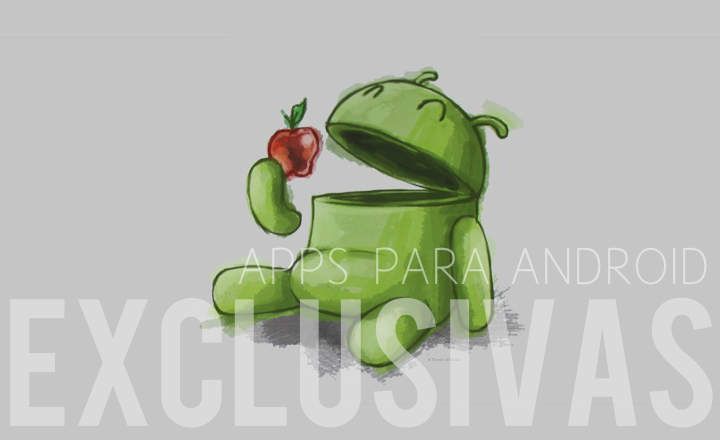目前有很多应用程序可以用您的手机进行视频通话,尽管它并不总是最好或最舒适的选择。如果我们在家工作并且需要参加专业的视频会议,最正常的事情是我们通过计算机连接,我们手头有所有公司资料。但是,如果我们没有网络摄像头或者我们拥有的网络摄像头质量非常低会怎样?
在这种情况下,与其寻求或多或少的巧妙解决方案,我们可以选择 将我们的手机变成可以在 PC 上使用的专业网络摄像头.考虑到今天的手机有非常好的相机,它实际上很有意义,不是吗?为此,我们将使用一个名为 机器人摄像头,这是免费的,让我们的工作变得非常简单。让我们看看它是如何工作的。
DroidCam,将手机摄像头变成电脑网络摄像头的安卓应用
DroidCam 的明星功能,除了其技术特性之外,还在于它可以轻松地将移动相机连接到 PC,无论是 通过 Wi-Fi 连接或通过 USB 电缆.安装过程非常简单:
- 安装 DroidCam 应用程序 谷歌商店.
- 在您的 PC 上下载并安装 DroidCam 客户端。提供适用于 Windows 和 Linux 的版本。
- 确保手机和电脑连接在同一个网络。
- 在您的 Android 设备上打开 DroidCam 应用程序。将加载一个屏幕,您将在其中看到网络摄像头的连接数据(IP 地址和端口)。

- 在您的计算机上打开 DroidCam 客户端。在字段中输入移动屏幕上指示的 IP 地址“设备IP”并检查两个设备上的端口是否相同。如果您的 PC 没有麦克风,请确保同时选中“声音的”以便从手机中捕获声音。一切准备就绪后,单击“开始”.

连接将自动建立,我们可以开始使用手机的摄像头,就好像它是一个网络摄像头,我们可以在 Skype 上进行视频通话,在 Twitch 上录制现场表演或任何我们想要的。

除此之外,该应用程序还使我们可以像访问网络摄像头一样访问网络摄像头 直接来自浏览器的 IP 摄像机, 通过在地址栏中输入 Wifi IP 地址和端口。
还应该澄清的是,DroidCam 还有一个名为 DroidCam X 的高级版本,其中包括一些额外功能,例如还可以垂直广播和将高清图像质量提高到 720p,以及其他附加设置。假设花费略高于 4 欧元,但如果我们要经常使用该应用程序,这可能非常有用。

 下载二维码 DroidCam 无线网络摄像头开发者:Dev47Apps 价格:免费
下载二维码 DroidCam 无线网络摄像头开发者:Dev47Apps 价格:免费 简而言之, 一个基本工具 对于拥有 Android 设备并希望通过执行我们刚刚讨论的此类任务来利用它的任何人。非常值得推荐。
你有 电报 安装了吗?收到每天最好的帖子 我们的频道.或者,如果您愿意,请从我们的 脸书专页.